Когда пишешь код, бывает трудно сосредоточиться на его внешней красоте. Отступы, одинарные и двойные кавычки, добавление или не добавление точек с запятой — всё это кажется неважным на фоне размышлений о сложной логике взаимодействия компонентов современного веб-приложения.
Здесь на помощь приходит Prettier Code Formatter. Это настраиваемый форматировщик кода, который поддерживает множество языков и интегрируется с большинством редакторов. В этой статье мы посмотрим, как работать с Prettier в Visual Studio Code. Другие интеграции и способы установки смотрите в документации Prettier .
Настройка рабочей среды
Будем исходить из того, что Visual Studio Code у вас уже установлен. А ещё есть файл с кодом, который срочно нуждается в форматировании. Например, вот такой фрагмент:
const name = «Timeweb»;
const service =>
console.log(service);
const printName = (fName) => console.log(`This is $`)
>
printName (‘Timeweb’);
Здесь стандартные проблемы: не смогли определиться с тем, какие кавычки использовать, потеряли отступы и переносы. Если запустить код, то он выполнится — для машины все эти отступы в JavaScript особого значения не имеют. А вот человеку читать такое будет сложно.
Где нужно ставить запятые?
Следующий шаг — установка расширения для автоматической простановки отступов, точек с запятыми и других вещей, которые делают код человекопонятным.
- Выберите вкладку Extensions в меню VS Code (можно использовать сочетание Ctrl + Shift + X на Windows).
- Найдите Prettier. У этого расширения для VS Code больше 20 млн установок.
- Нажмите Install для установки.
Есть альтернативный способ. Нажмите сочетание Ctrl + P для вызова панели быстрого запуска и выполните команду:
ext install esbenp.prettier-vscode
Теперь можно использовать утилиту для быстрого исправления внешнего вида кода.
Автоформатирование
Новое сообщение в Слаке от проджект-менеджера — нужно срочно отправлять в продакшн обновлённую страницу с преимуществами Timeweb Cloud . Всё готово и работает, но вот форматирование кода подкачало — команда за такое по голове не погладит. Но у нас же теперь есть расширение, которое поможет разобраться с этими неприятными недостатками быстро и безболезненно.
1. Нажмите сочетание Ctrl + Shift + P, чтобы открыть палитру команд.
2. Найдите и выполните команду Format Document With.
3. Выберите в выпадающем списке Prettier.
Код отформатируется со всеми необходимыми пробелами, отступами, переносами и единообразными кавычками.
const name = «Timeweb»;
const person = < first: name >;
console.log(person);
const sayHelloLinting = (fName) => console.log(`Hello linting, $`);
>;
sayHelloLinting(«Timeweb»);
Очень удобная штука — быстрая установка инструментов для разных языков. Например, если вы запустите автоформатирование в файле кодом на Python, появится предложение добавить autopep8. Эта утилита автоматически форматирует код Python в соответствии с руководством по стилю PEP 8. Она использует pycodestyle, чтобы определить, какие части кода необходимо отформатировать. Autopep8 способен исправить большинство проблем, о которых сообщает pycodestyle.
Приложение яндекс клавиатура, умеет набирать текст голосом и расставлять в нём знаки препинания.
Чтобы каждый раз не приходилось наводить красоту вручную, добавьте автоформатирование при сохранении.
- Откройте Settings (на Windows это Ctrl + ,).
- С помощью поисковой строки найдите параметр Editor: Format On Save.
- Отметьте чекбокс, чтобы включить форматирование при сохранении файла.
Готово, теперь ручной запуск не понадобится.
Настройка собственных правил форматирования
Разработчики могут настраивать свои правила форматирования. Есть два способа:
- Изменить конфигурацию прямо в настройках расширения.
- Создать отдельный файл конфигурации.
В настройках самого расширения можно изменить распространённые параметры. Например, указать количество пробелов при табуляции или выбрать, нужно добавлять точку с запятой в конце строки или нет. Это быстро, но конфигурация будет только у вас. Чтобы раскатить конфигурацию на всю команду разработчиков, нужно создавать отдельный файл. В нём будут единые правила форматирования кода в Visual Studio Code.
Файл .prettierrc.extension с конфигурацией может иметь расширение yml, yaml, json, js или toml. Вот простейший пример в формате JSON:
«trailingComma»: «es5»,
«tabWidth»: 2,
«semi»: true,
«singleQuote»: false
>
Другие базовые варианты смотрите в документации Prettier .
Заключение
Prettier — инструмент, который помогает значительно ускорить разработку. Он автоматически применяет правила оформления, заданные по умолчанию или настроенные разработчиком.
После создания файла конфигурации у команды будут единые правила оформления файлов. Можно с чистой совестью разрабатывать следующую страницу про облачные серверы и не думать про форматирование. Благодаря Prettier поправить все эти запятые и отступы можно будет в пару кликов на этапе рефакторинга.
Источник: timeweb.cloud
 Бот проверки орфографии и пунктуации в Телеграмм
Бот проверки орфографии и пунктуации в Телеграмм

Робот исправляет орфографические ошибки в английских словах.

Проверка орфографии
1. Для проверки орфографии перейдите по ссылке https://t.me/Engy_Orthography_Bot на компьютере или телефоне.
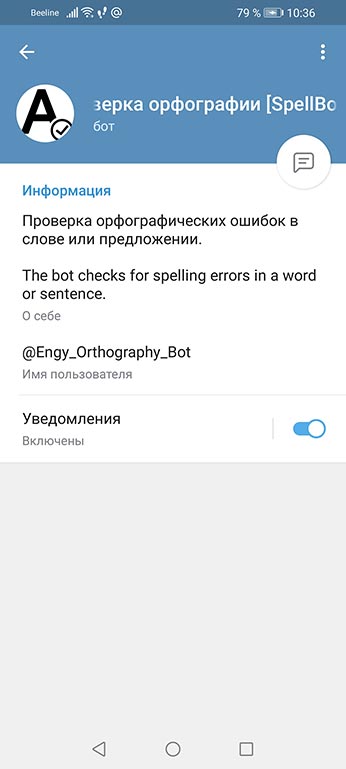
2. На компьютере во всплывающем окне «Открыть приложение Telegram Desktop?» щелкните по желтой кнопке «Открыть приложение».
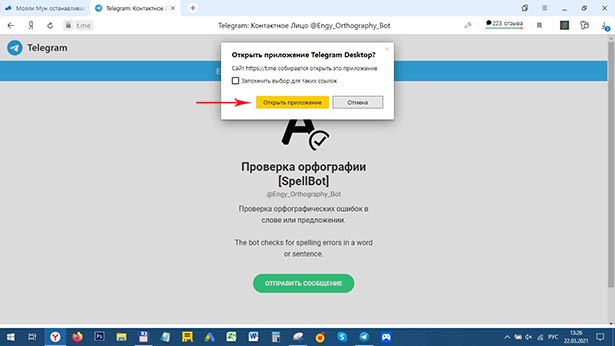
Как запустить SpellBot и проверить орфографию
1. Запустите бота щелкнув по кнопке «Старт».

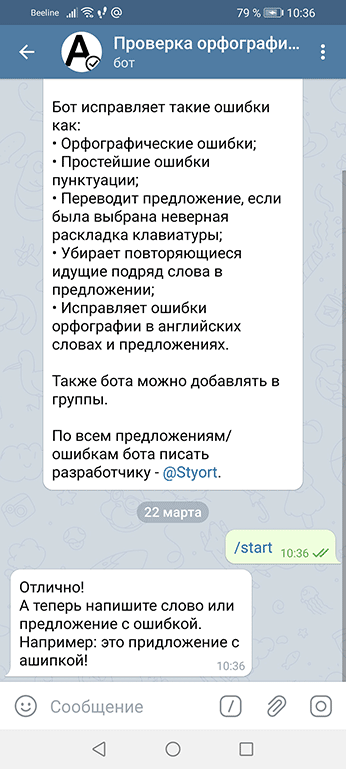
3. Напишите текст на русском языке и отправьте в чат.

4. В ответ робот вышлет исправленный вариант и статистику: количество символов, слов и ошибок.
Как проверить пунктуацию в Телеграмм
1. Для проверки пунктуации напишите предложение без запятых и отправьте боту.
2. В ответ SpellBot пришлет исправленный вариант и статистику по проверенному тексту.
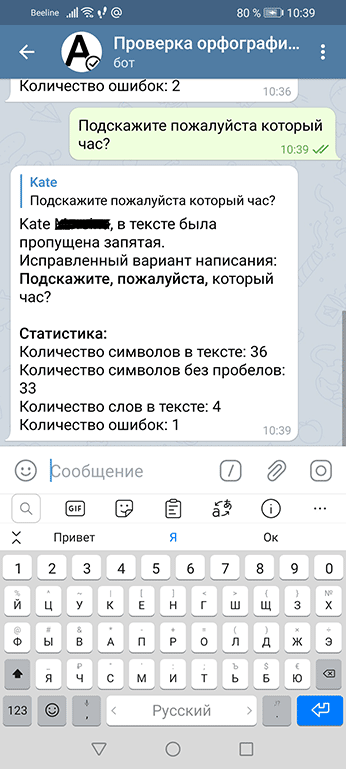
Как проверить слова на повторяемость
1. Придумайте и отправьте в чат боту предложение или текст с с повторными словами.
2. Бот удалит лишние слова и покажет статистику.

Как проверить орфографию на английском языке
1. Составьте фразу на английском языке и отправьте боту.
2. Робот пришлет текст с исправленными ошибками.

Как исправить текст при неверной раскладке клавиатуры
1. Отправьте боту сообщение с текстом, набранным при неверной раскладке клавиатуры.

Источник: telegram-pc.ru
Как проверить текст на ошибки и запятые онлайн: моя технология + обзор полезных сервисов

Приветствую вас, дорогие друзья! Совсем недавно я решил написать серию статей про работу с текстами, так как моя деятельность напрямую с ними связана, и у меня есть чем с вами поделиться. Сегодня мы подробно разберем, как проверить текст на ошибки и запятые в режиме онлайн.
Я расскажу, по какому принципу это делаю я и какими сервисами пользуюсь, чтобы на выходе текст на русском языке был “привлекательным” как для людей, так и для поисковых систем. Статья будет небольшой, но емкой и полезной. Эти советы подойдут больше для SEO-текстов, то есть людям, которые хотят вывести свой проект в топ поисковиков, но также и блогерам для публикации в соцсети. Помогут даже школьникам, которые не знают, как исправить ошибки в орфографии и пунктуации. Поехали!
- Моя технология проверки текста на ошибки и знаки препинания
- Сервисы, которыми я пользуюсь
- Для проверки текста на уникальность
- Для семантического анализа текста
- Для проверки текста на орфографические ошибки
- Для экспертной проверки текста
- Для проверки наличия символов из другой раскладки
Моя технология проверки текста на ошибки и знаки препинания
Для того чтобы статья в результате получилась идеальной, нужно разделить все действия на части и постепенно, шаг за шагом, проверять. Потому что если взяться за все и сразу, то и ошибок много пропустишь, и времени потратишь на проверку гораздо больше.
Я долгое время наплевательски относился к самой структуре проверки, и поэтому у меня ничего толком не получалось – мои тексты все равно были с ошибками и не выходили в топ. Естественно, дальше так продолжать не было смысла, и я решил обучаться и создать выигрышную стратегию именно под себя. Я понял, что с ее помощью я смогу продвинуть свои сайты и начать зарабатывать деньги.
Но самостоятельное обучение все равно создавало кашу в голове, и того результата, что я ожидал, не получалось. И в один момент мне пришлось выбирать: либо я обращаюсь к профи и обучаюсь у них, либо заказываю эти услуги за деньги, либо бросаю всю эту затею вообще.
Как вы уже и догадались, я выбрал первый вариант. Когда я прошел обучение у профессионалов, у меня вырисовалась четкая структура, и стало получаться.
Итак, допустим, мне копирайтер сбросил статью, либо я сам ее написал. Перед публикацией на сайт всю редактуру я разделяю, грубо говоря, на 3 этапа.
Этап 1. Черновая проверка.
Я медленно и внимательно вычитываю статью. Тут очень важна тишина вокруг, и чтобы никто не отвлекал. На этом этапе моя основная задача – убрать смысловые и речевые ошибки. Это какие-либо несоответствия действительности, например, автор написал, что Вторая мировая война началась в 1941 году, хотя на самом деле – в 1939-м. Также это касается неверных названий сервисов, числовых расчетов и т. д.
Если сам знаю эти моменты, то мгновенно исправляю, если нет, то Google в помощь. Иногда и калькулятор приходится включать. Самое главное – это чтобы читатель не был введен в заблуждение. Сейчас поисковые системы, кстати, за это жестоко наказывают.
Помимо перечисленного выше, я по ходу чтения исправляю и другие ошибки: окончания слов, знаки препинания, орфографию, пропущенные буквы, смотрю, правильно ли составлено и написано предложение в целом.
В общем, насколько хватает моих знаний по русскому языку, настолько и исправляю. Все, что замечаю, тут же редактирую. То же самое касается и оформления текста. Это разделения на абзацы, цитаты, нумерованные и маркированные списки и т. д. Все должно соответствовать стандартам. У меня есть подробный список редакционных стандартов. Его я даю копирайтерам, по нему и сам пишу статьи.
Понятное дело, что у каждого этот список разный, поэтому подробно описывать не буду.
Хочу сказать, что с наработкой опыта в редактуре уменьшается количество действий на следующих этапах, а также значительно сокращается время общей проверки. Также этому способствует обучение у профессионалов и чтение книг по копирайтингу.
Итак, задаем себе вопрос: “Этот текст полностью правдив, раскрывает суть темы и помогает читателю решить проблему, которая обозначена в заголовке?” Если нет, то нужно дать задание автору дописать то, чего не хватает, или дописать это самому. Если да, то отдыхаем минут 10 – 20 для перезагрузки мозга и переходим ко 2-му этапу.
Этап 2. Основная часть проверки (по чек-листу).
Для каждого текста, в зависимости от его цели, нужно составить чек-лист с необходимыми пунктами. Например, для редактирования SEO-статьи для этого блога я составил себе чек-лист в Trello из 28 пунктов. Выполняю задание – ставлю галочку. Вот небольшая часть моего списка.
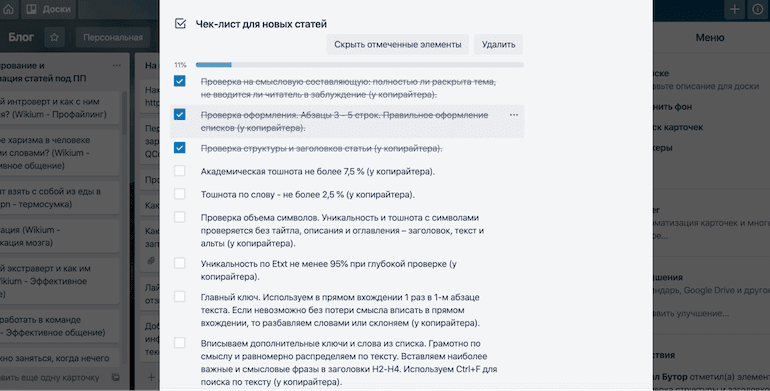
Как видите, первые 3 пункта уже проверены на 1-м этапе.
На этом этапе я прогоняю текст по различным сервисам, о которых я поделюсь с вами чуть ниже в этой статье.
Как правило, проверка текста на наличие ошибок на 2-м этапе не требует предельной концентрации, поэтому я могу позволить себе, например, слушать музыку.
Итак, “прогоняю” статью от пункта к пункту, и если все ок, то отдыхаю некоторое время и перехожу к этапу №3.
Этап 3. Чистовая проверка.
Здесь снова необходима предельная концентрация. Я еще раз внимательно перечитываю текст и если замечаю какие-либо помарки, то исправляю их.
Сервисы, которыми я пользуюсь
Различных сайтов и программ, где можно проверить текст на разные параметры, сейчас очень много. Я выбрал несколько из них и уже очень долго ими пользуюсь. Ни один текст, которым я занимаюсь, не проходит мимо этих сервисов.
Для проверки текста на уникальность
Раньше я пользовался сервисом Text.ru, но потом, сделав несколько экспериментов и посоветовавшись со знающими людьми, отказался от него.
На замену пришла программа от биржи копирайтинга eTXT.
Для работы с ней переходим на эту страницу и выбираем удобный вариант проверки.
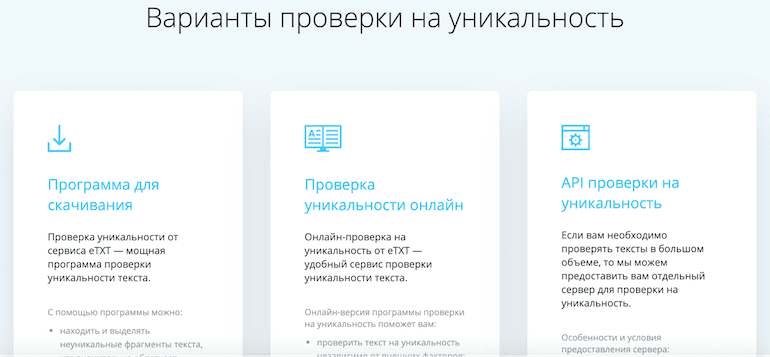
Я пользуюсь 1-м вариантом – программой. С ее помощью на компьютере вы можете совершенно бесплатно проверить текст на уникальность.
Вы также можете выполнить онлайн-проверку, но это будет вам стоить небольших денег.
Для семантического анализа текста
Я пользуюсь сервисом Advego. На этом сайте вы можете бесплатно проверить такие параметры, как академическая и классическая тошнота, тошнота по слову, вода и т. д.
Переходим на эту страницу, вбиваем свой текст и анализируем.
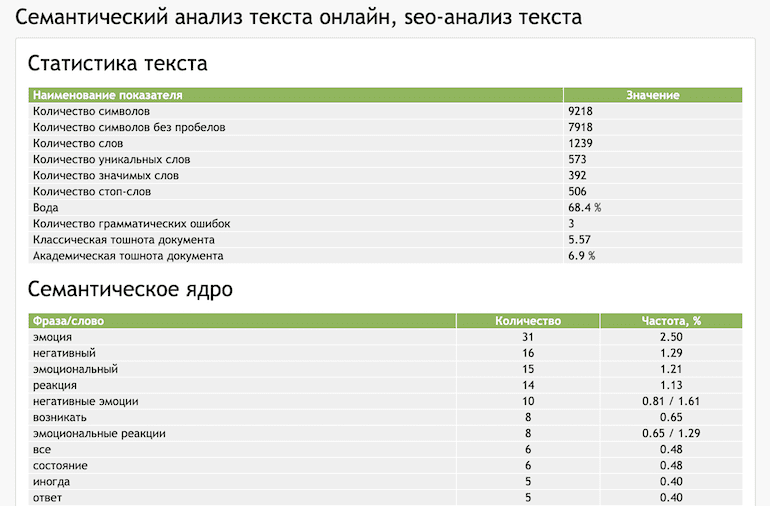
Для проверки текста на орфографические ошибки
Я пользуюсь бесплатным сервисом “Спеллер” от Яндекса. Он помогает найти помарки в тексте, которые не удается заметить. Но некоторые слова он не знает либо распознает неверно.
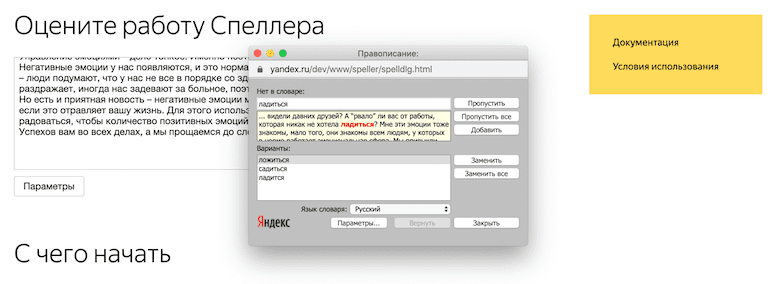
Для экспертной проверки текста
Ну тут, без сомнений, есть только один достойный сервис – Орфограммка.
Текст можно быстро проверить на грамотность, красоту и качество. Во вкладке “Грамотность” вы проанализируете статью на орфографические, грамматические, пунктуационные, стилистические и типографические ошибки. Это, пожалуй, единственный сервис, который грамотно расставляет знаки препинания и подробно комментирует каждый момент.
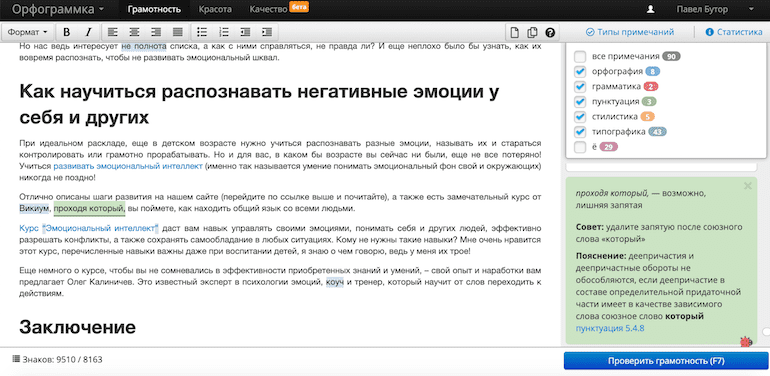
Для проверки совсем небольших текстов вы можете воспользоваться orfogrammka.ru бесплатно, а для открытия всех возможностей сервиса нужно будет заплатить 300 рублей в месяц. Я пользуюсь полным функционалом и на все 100 доволен результатом.
Для проверки наличия символов из другой раскладки
Пользуюсь бесплатным сервисом raskladka.obmen-service.com. Проблема чаще всего возникает с буквами “с” и “а”, так как они визуально одинаковые в английской и русской раскладках клавиатуры.
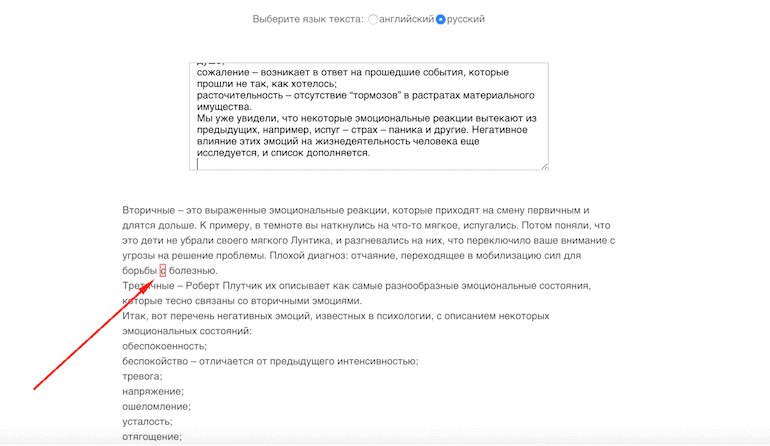
Это все сервисы, которые мне помогают в редактуре, и через которые я “пропускаю” каждый текст. Остальное – из головы и Google.
Мои услуги по анализу вашего текста
Дорогие друзья, как видите, редактирование текстов – дело не из легких. Оно требует усидчивости, внимательности и, главное, определенных навыков и опыта. Нужно понимать, что именно нужно редактировать на сайте, что не нужно, а когда редактирование вообще не имеет смысла, и статью нужно переписать.
Если у вас есть проект, и его статьи требуют улучшения, то советую вам не “ковырять” их самому, как это раньше делал я, а заказать старт у профессионалов. Это сэкономит кучу вашего времени и денег, уж поверьте.
Вы можете написать мне во ВКонтакте либо в Инстаграме ( mr.pavel.butor ). Я проанализирую ваш проект, укажу на ошибки в текстах, создам для вас правильную стратегию для дальнейшего исправления, и вы без проблем сможете исправить ваши тексты.
Заключение
Друзья, мы с вами разобрались, как можно качественно проверить текст на наличие разного рода ошибок. С помощью этих советов, если будете постоянно акцентировать внимание на исправлениях, вы также сможете улучшить свое правописание.
Вы можете как сами исправлять, так и нанять редактора – человека, который проверит и подкорректирует ошибки в тексте. Поскольку это его профессия, он сделает быстро и качественно, если, конечно, это хороший редактор.
Но в любом случае для того, чтобы исправления принесли пользу, нужно четко понимать, что и как вы хотите отредактировать. Если вы не эксперт в этом, то рекомендую обратиться к человеку, который “собаку съел” на этом. Можете обратиться ко мне – помогу.
Надеюсь, вам эта статья очень пригодилась. Хочу услышать ваше мнение в комментариях.
Не забудьте нажать на кнопочки соцсетей внизу и поделиться этим контентом с друзьями, а также подписаться на обновления блога.
А я желаю вам успехов! До скорой встречи на страницах levelself.ru.
С Уважением, Павел Бутор
Источник: levelself.ru